30 listopada 2023
1. Znajdując się na głównym oknie programu klikamy w moduł GIIF
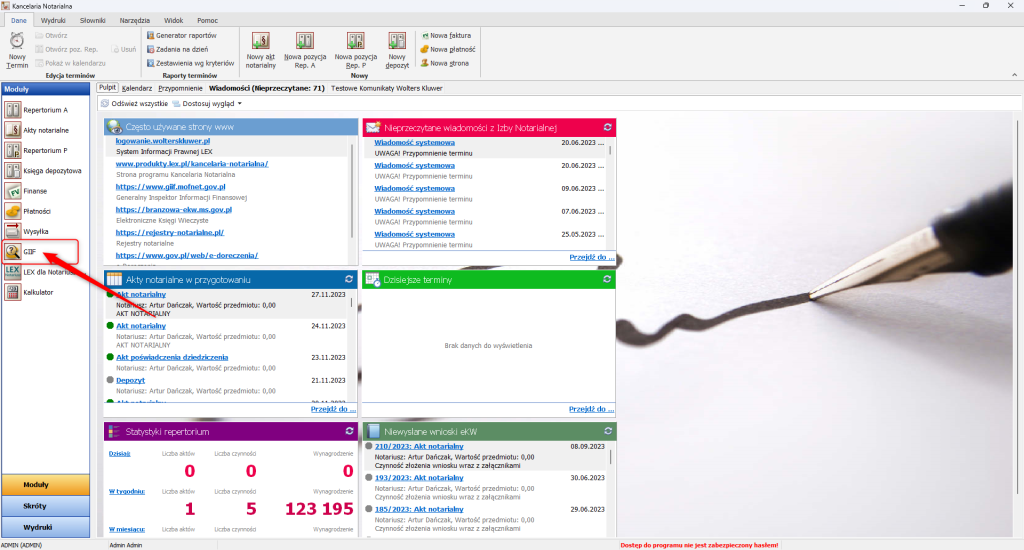
2. W oknie modułu wybieramy notariusza dla którego chcemy zaimportować transakcje a następnie klikamy na przycisk „Twórz transakcje”

3. Na otwartym oknie wybieramy zakres dat z jakiego chcemy zaimportować czynności. Na liście pojawią się pozycje w statusach:
– Do wprowadzenia(KAS + GIIF lub KAS) – nowa transakcja zostanie utworzona w module GIIF,
– Wprowadzono – informacja, że taka transakcja została już utworzona,
– Nie podlega – nie zostanie utworzona transakcja
Następnie klikamy przycisk „Twórz”
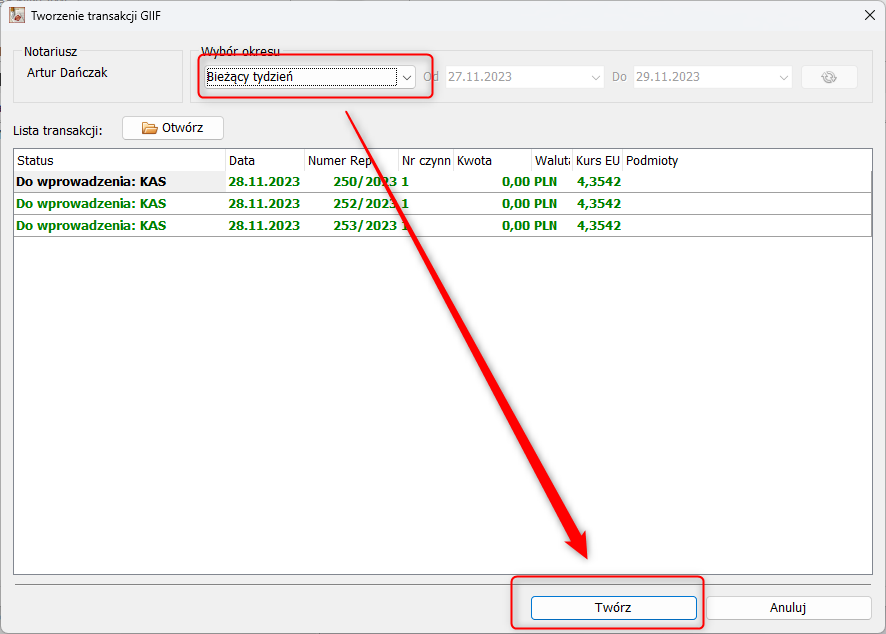
4. Jeżeli transakcje zostały uzupełnione na etapie wprowadzania czynności, a dane w nich zawarte są zgodne w wymaganiami dla transakcji przez GIIF, od razu pojawią się na liście ze statusem Dane są poprawne. W innym przypadku transakcja otrzyma status Dane są niekompletne i konieczne będzie uzupełnienie danych w takiej transakcji. Weryfikacji karty transakcji można dokonać będąc na liście transakcji lub znajdując się bezpośrednio w danej transakcji.
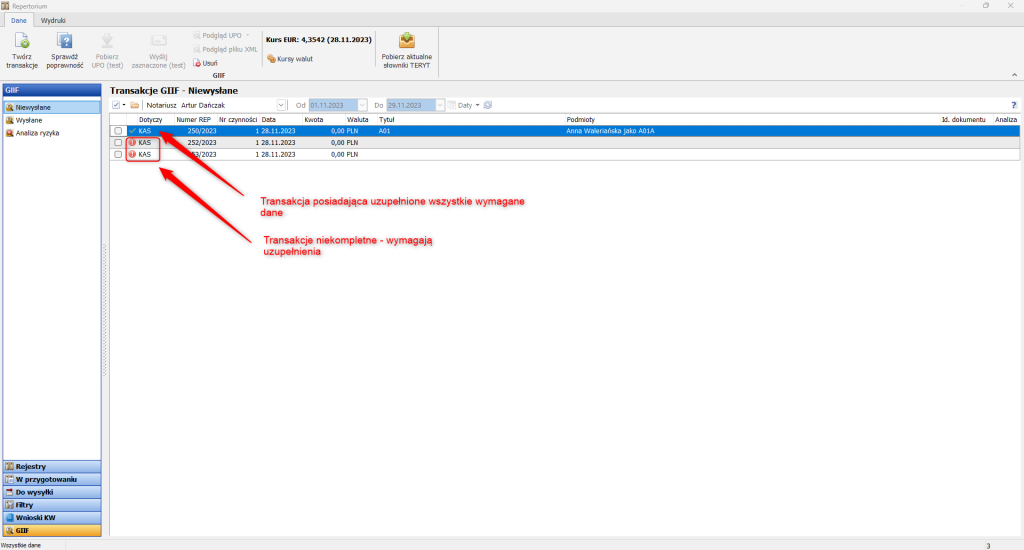
Dane można uzupełnić na zakładce opłat już na etapie wprowadzaniu czynności
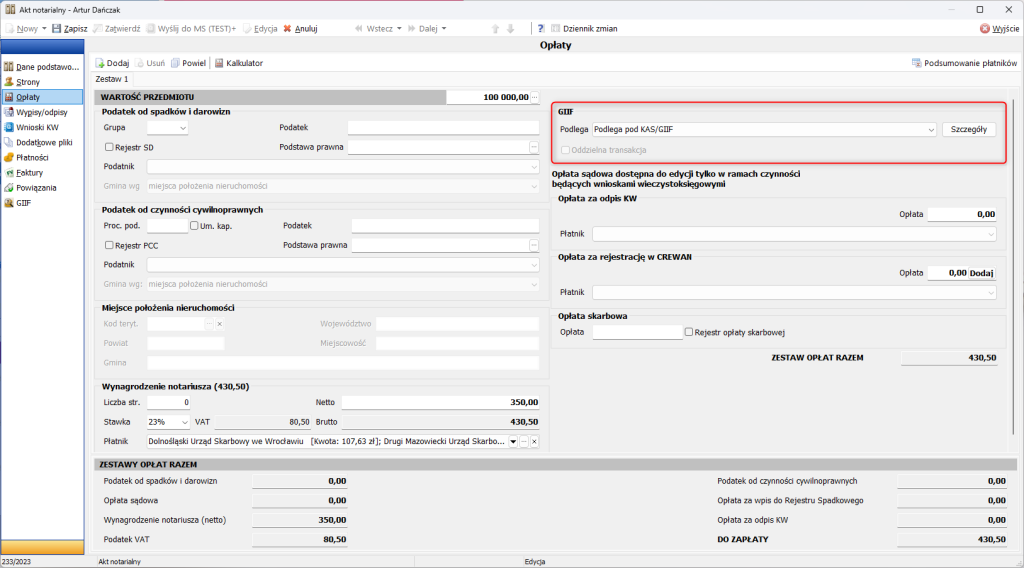
5. Jeżeli transakcja wymaga uzupełnienia należy przejść do jej edycji można to zrobić poprzez dwukrotne kliknięcie w transakcję na liście. Otworzy się okno w którym należy uzupełnić wymagane pola.
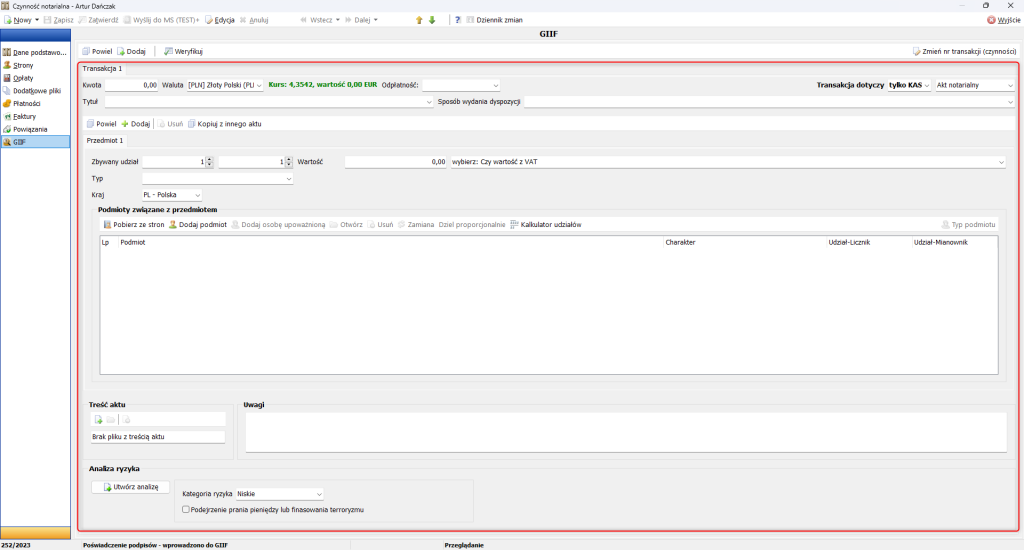
Po uzupełnieniu danych można kliknąć w przycisk „Weryfikuj” by sprawdzić czy wszystkie dane są poprawnie wprowadzone.
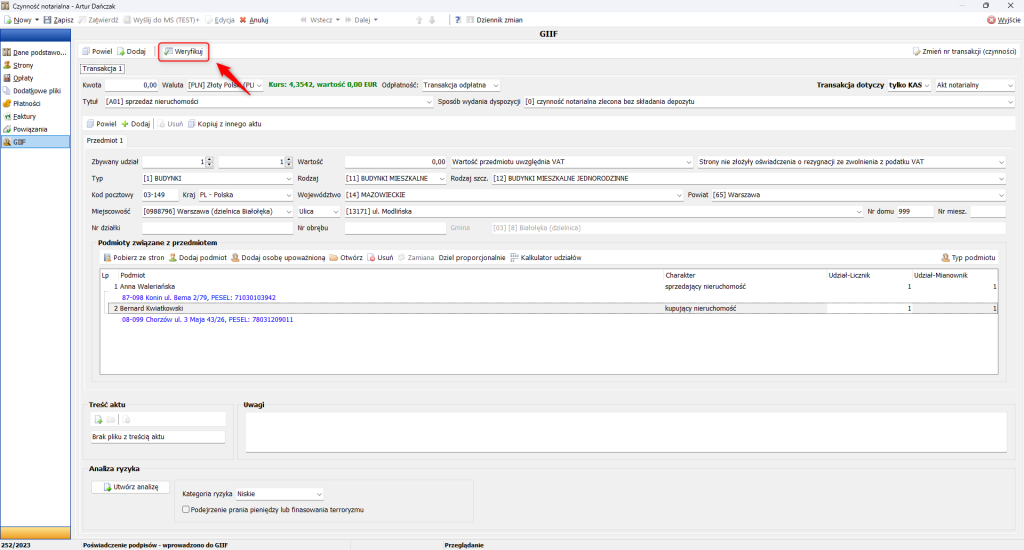
W przypadku danych wprowadzonych poprawnie otrzymamy komunikat
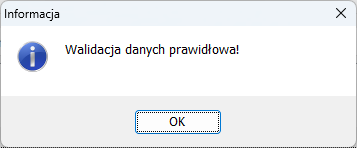
W przeciwnym przypadku otworzy się okno z listą błędów
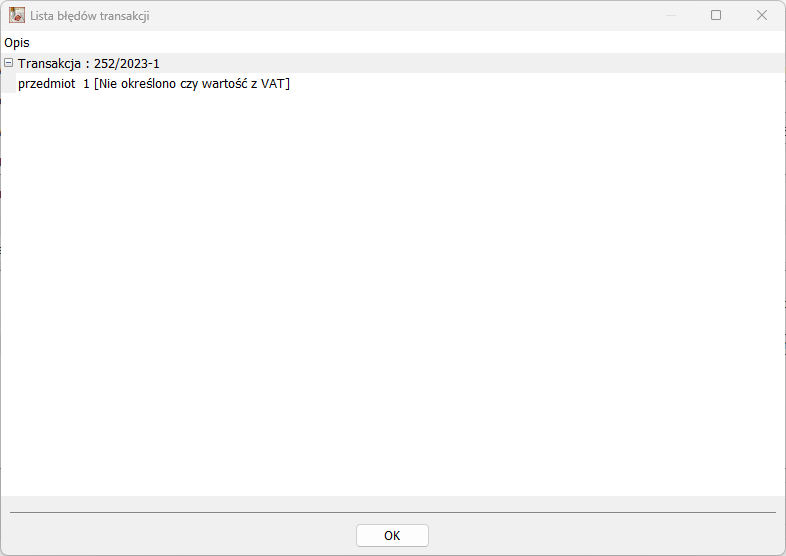
Należy poprawić wszystkie błędy i ponowić weryfikację.
6. Jeżeli wszystkie transakcje są uzupełnione należy zaznaczyć te które chcemy wysłać do systemu GIIF a następnie wybrać opcję „Wyślij zaznaczone”
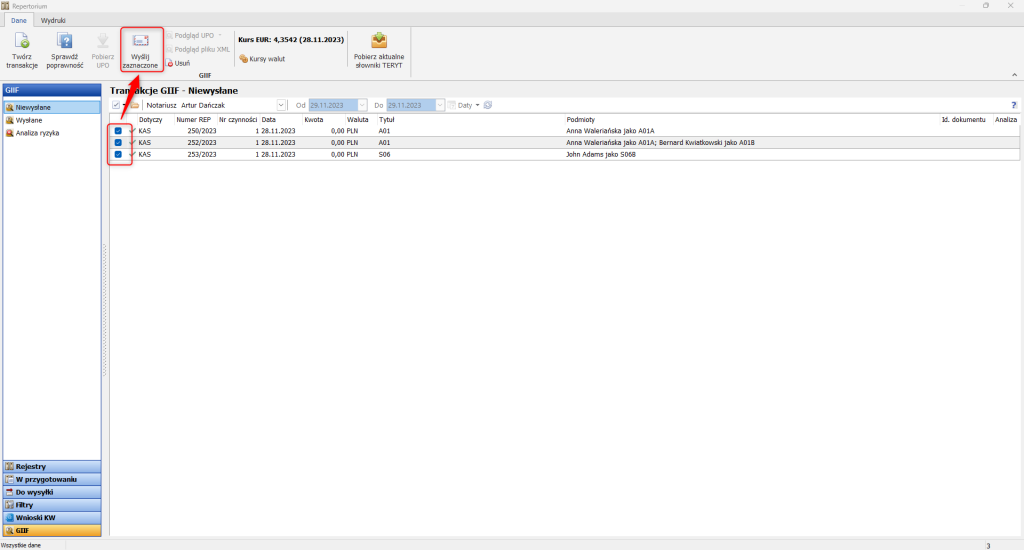
Następnie zostaniemy poproszeni o wybranie certyfikatu podanie PINu do karty oraz potwierdzenie czy chcemy wysłać plik transakcji do systemu GIIF.
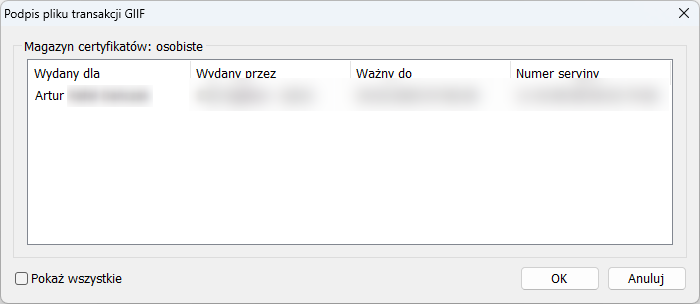
7. Po wysłaniu transakcji należy przejść na zakładkę „Wysłane” oraz sprawdzić status wysłanej paczki. Od razu po wysyłce status zostaje ustawiony na „Plik zarejestrowany”.
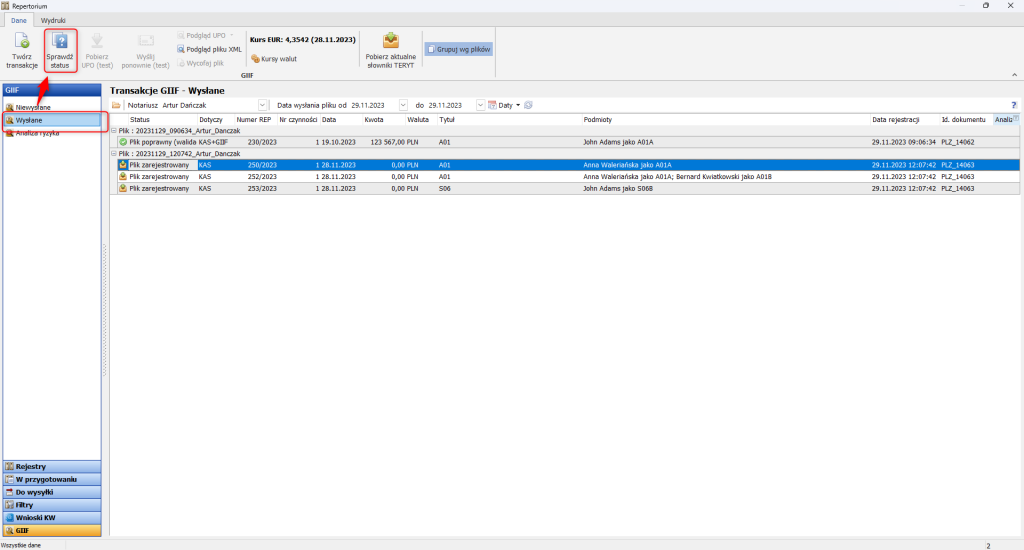
Jeżeli paczka po pierwszym sprawdzeniu statusu otrzymuje status „Plik oczekuje na sprawdzenie (deszyfrowanie przebiegło poprawnie) oznacza że transakcja została zarejestrowana poprawnie i po odczekaniu pewnego czasu należy sprawdzić status ponownie by transakcja otrzymała status „Plik poprawny” i możliwe było pobranie pliku UPO
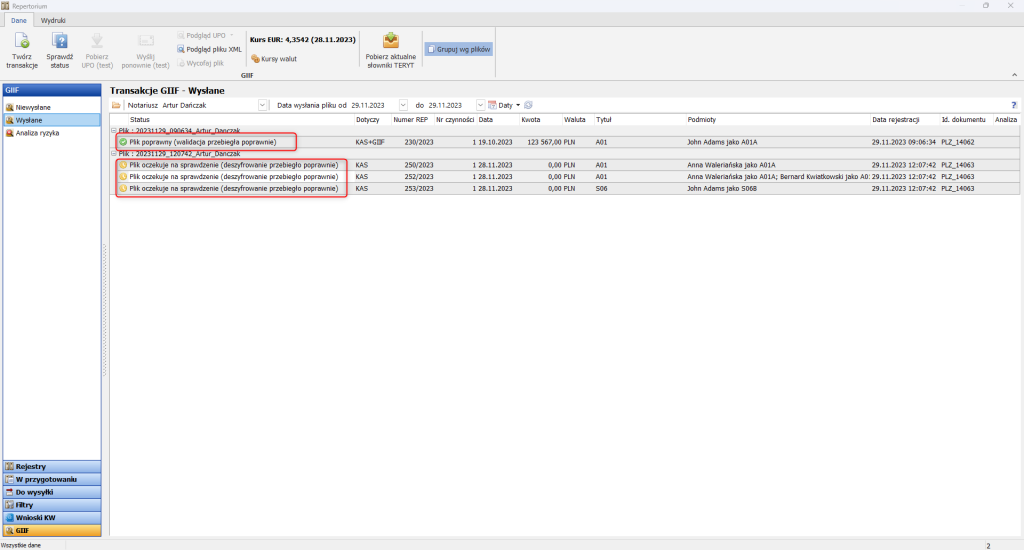
Nasze strony www używają plików cookie. Korzystając z serwisu wyrażasz zgodę na politykę prywatności i cookies. Obsługę plików cookie możesz wyłączyć w ustawieniach przeglądarki. Zobacz jak to zrobić.